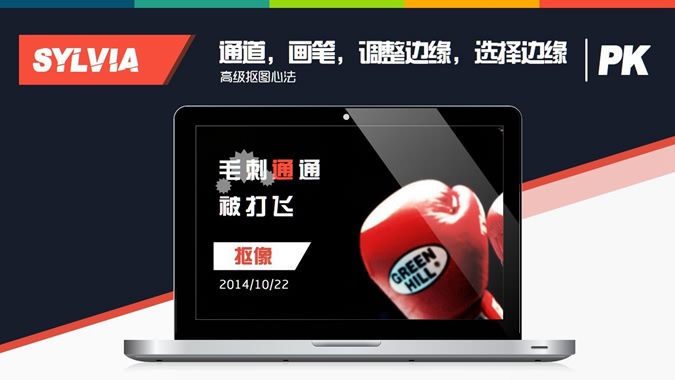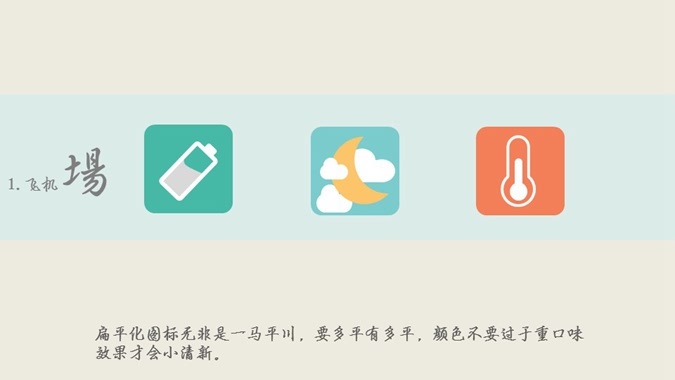图片墨迹效果制作PPT教程 – 闪闪PPT


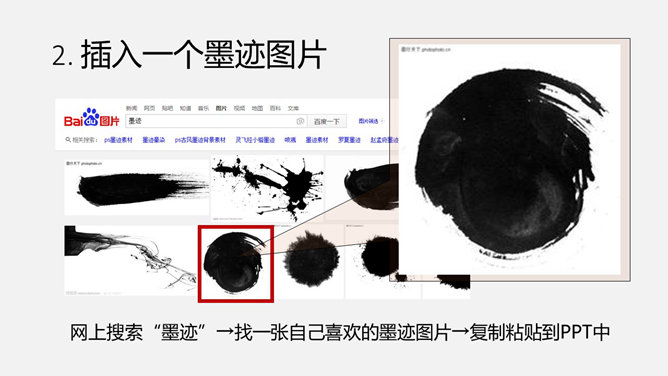

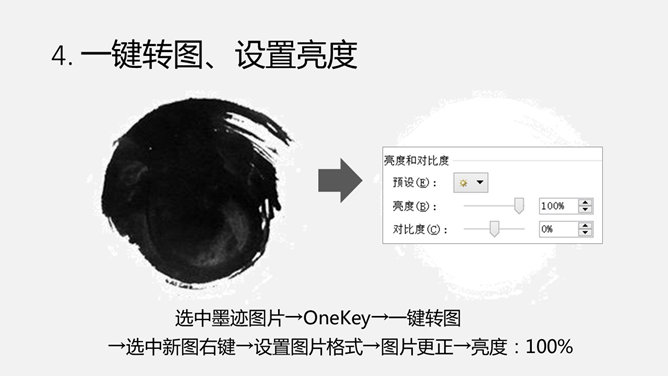
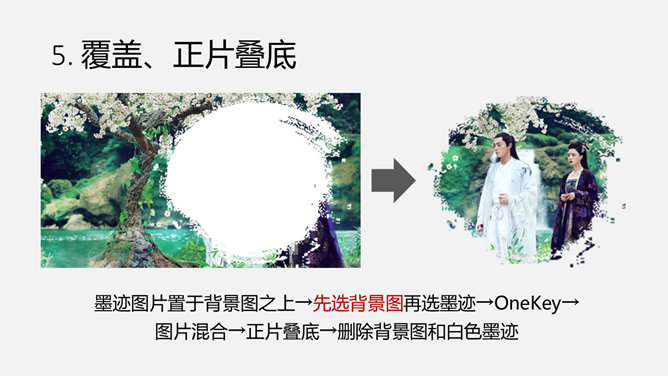

图片墨迹效果制作PPT教程。步骤:1、插入一张图片。2、插入一个墨迹图片。网上搜索“墨迹”→找一张自己喜欢的墨迹图片→复制粘贴到PPT中。3、裁剪、设置透明色。选中墨迹图片→“格式”选项卡→“裁剪”掉水印→“颜色”→设置透明色。4、一键转图、设置亮度。选中墨迹图片→OneKey→一键转图→选中新图右键→设置图片格式→图片更正→亮度:100%。5、覆盖、正片叠底。墨迹图片置于背景图之上→先选背景图再选墨迹→OneKey→图片混合→正片叠底→删除背景图和白色墨迹。
1、本站资源均从互联网搜集整理而成,版权归原作者所有,本站仅提供一个观摩学习的环境,不对任何资源负法律责任!
2、若无意中侵犯到您的版权利益,请来信联系我们,QQ:2782424088,我们在收到反馈信息后48小时内给予处理!
3、本站学习资源分享站点,网站内所有资源仅供学习交流用,切勿用作商业用途,请于24小时内删除在本站所下载的资料,谢谢合作!
4、闪闪PPT » www.ssppt.com
闪闪PPT » 图片墨迹效果制作PPT教程 – 闪闪PPT
2、若无意中侵犯到您的版权利益,请来信联系我们,QQ:2782424088,我们在收到反馈信息后48小时内给予处理!
3、本站学习资源分享站点,网站内所有资源仅供学习交流用,切勿用作商业用途,请于24小时内删除在本站所下载的资料,谢谢合作!
4、闪闪PPT » www.ssppt.com
闪闪PPT » 图片墨迹效果制作PPT教程 – 闪闪PPT